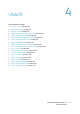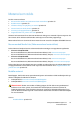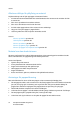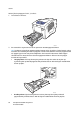User's Manual
Utskrift
ColorQube 8570/8870 Färgskrivare
Användarhandbok
58
4. Justera styrskenorna så att de passar pappersstorleken.
5. Tryck på OK på skrivarens kontrollpanel om du vill använda den aktuella inställningen för facket.
Gör följande om du fyller på en ny pappertyp eller pappersstorlek i facket:
a. Välj Inställning av pappersfack > OK på skrivarens kontrollpanel.
b. Välj Papper för fack 1 > OK.
c. Välj Ändra inställningar > OK.
d. Välj pappersstorlek och tryck på OK.
e. Välj papperstyp och tryck på OK.
Se även:
Skriva ut på specialmaterial på sidan 66
Använda anpassade pappersstorlekar på sidan 81
Använda manuell matning
Fack 1 kan användas som manuell dokumentmatare. Om du till exempel använder brevpapper och inte
vill att andra ska använda det av misstag, kan du ställa in skrivaren så att den meddelar när det är dags
att fylla på papper för utskriften.
Så här väljer du manuell matning i Windows:
1. Öppna dialogrutan Skriv ut i det aktuella programmet, markera skrivaren och öppna
inställningarna för skrivardrivrutinen.
2. Klicka på pilknappen till höger om pappersöversikten på fliken Papper/Utmatning och välj Välj
efter magasin och sedan Manuell matning (magasin 1).
3. Klicka på Ja i dialogrutan Manuell matning.
4. Spara drivrutinsinställningarna genom att klicka på OK.
5. Skicka utskriften.
6. Ta bort allt papper i fack 1 när du blir uppmanad till detta och fyll på lämpligt material till
utskriften. Utskriften startar.
8X70-126